Диагностировать состояние SSD диска — нужная штука, ведь ресурс подобного носителя ограничен. Хотя создатели и пишут приблизительную дату отработки моделей, продлить устройству жизнь можно, если регулярно его проверять.

Как провести тест ССД на ошибки, какой программой воспользоваться, подскажет эта статья. Тут представлены подборки лучших утилит для мониторинга твердотельных накопителей, которые подходят под Виндовс и Мак.
Проверка состояния SSD накопителя
Регулярная проверка «здоровья» твердотельного информационного «сейфа» на системные ошибки, как и постоянный контроль срока эксплуатации девайса — вещи строго обязательные. Если игнорировать профилактическую работу, можно неожиданно потерять всю накопленную информацию, которую не получится восстановить. Создавать запасные копии не всегда помогает, ведь обычно люди устанавливают расписание, и если SSD не успеет сделать резерв и сломается — быть беде.
Совет: нужен вместительный диск для ноутбука — двухтерабайтный Crucial подойдет как нельзя лучше. Он не только способен хранить много информации, но и отличается долгим сроком службы — 1500000 часов.
Три основные цели периодической проверки устройства:
- Диагностика его состояния в общем смысле — проще говоря, нужно интересоваться, как оно поживает.
- Предоставление отчета о том, есть ли на диске ошибки, а также сколько ресурсов у него осталось.
- Определение предполагаемого срока, в течение которого можно использовать SSD.
Результаты позволят перенести важную информацию на альтернативный накопитель, выбрать модель на замену и рассчитать бюджет на обновку.
Проверка не занимает много времени и не требует значительных финансовых вложений в дорогие программы. К тому же, у пользователя есть возможность сохранить всю накопленную информацию, что особенно важно, когда файлы доступны в единственном экземпляре.
Совет — чтобы жизненный цикл устройства не сократился, а увеличился, стоит поменьше загружать новых файлов и поменьше проводить прочие операции, если это не обязательно.

Важно понимать, что в ОС существуют функции, которые направлены на работу с жесткими дисками. Они, в случае с SSD, не нужны. Это бенчмаркинг, гибернация. В случае с бенчмаркингом ПО анализирует продуктивность работы, сопоставляя данные при копировании программ/файлов, из-за чего тратится ресурс цикла записи/удаления.
Гибернация же предполагает, что запущенные программы переносятся в память системы: данные копируются на носитель. Так, при запуске происходит обратное копирование данных из SSD в систему, что также приводит к расходу ресурса накопителя. Такая опция может использовать уйму гигабайт, которые превращаются в уйму записей на диске ПК/лэптопа. Так, техника с 4 ГБ ОЗУ для переноса может использовать до 4 ГБ объема памяти.
Ограниченность ресурса SSD
Запись на «твердый» накопитель значительно отличается от записывания на классический HDD. Если на SSD уже есть файлы, то сперва из ячейки памяти диску нужно удалить старые данные, чтобы освободить место для новобранцев. Это означает, что запись на SSD диск — это не записывание в чистом виде, а записывание+удаление. Вот почему рекомендуется рассматривать твердотельные носители как «сейфы» для хранения системного ПО и установки ОС в том числе.
Диск не может писать и удалять вечно. Количество таких циклов лимитировано — это и есть ресурс SSD. Когда их количество превысит максимальное значение, она перестанет выполнять свои функции.
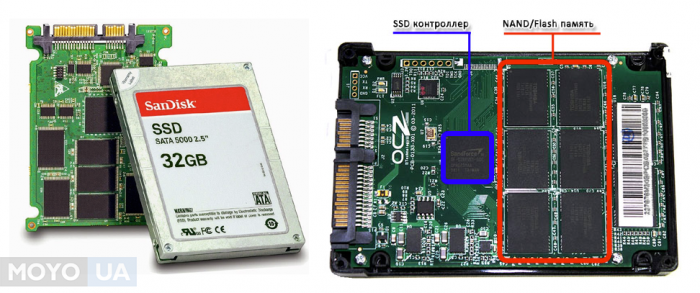
Ячейки формируют блоки. Писать можно по ячейкам, а вот удалять — блоками. Так, если открыть и поправить документ, то чтобы сохранить информацию, диску понадобится:
- сначала перенести все данные из блока в другое место;
- почистить инфоблок;
- вернуть в него данные;
- и только потом сохранить измененный документ.
Такой процесс зовется Write Amplification и означает, что накопитель хранит больше информации, чем видно юзеру. Соответственно то самое количество циклов записи/удаления возрастает.
Отработанный ресурс SSD вряд ли застанет врасплох, ведь срок его службы большинство производителей указывают в характеристиках: пишут объем, который может быть записан на диск.
Совет: если хочется быстрый вариант — стоит присмотреться к SAMSUNG 850 Evo Series. Тут главное — не память, а 32 слоя ячеек, который не влияют друг на друга, что повышает быстродействие.
Например, объем 220 TBW говорит о том, что на ССД может быть записано 220 терабайт информации. Если пользователь станет писать на диск по 50 ГБ в день, то накопитель прослужит 12 лет.
В тему: Особенности работы с SSD накопителями — ответы на 9 важных вопросов, чтобы ССД проработал дольше
Тест скорости SSD
В конструкции твердотельников нет движущихся частей, а информацию передает DDR DRAM. Работает SSD по аналогии с карточками типа SD и microSD. Запись данных осуществляется параллельно. Переносить файлы для дальнейшего чтения на считывающие головки, как в случае с HDD, не надо. Таких головок у ссд вообще нет, что увеличивает производительность.
Для сравнения: средняя скорость современных HDD со средними характеристиками — 60 МБ/с, твердотельный накопитель при прочих равных параметрах во время тестирования показывает результат в 4-5 раз выше. С запуском ОС та же история: у HDD этот процесс от нуля до полной готовности займет 30-60 секунд, тогда как SSD справится в два раза быстрее.

Показатели скорости накопителя определяются различными программами-тестировщиками (бенчмарками), которые, как уже было сказано выше, потребляют ресурс SSD. Чтобы не расходовать силы ссд диска впустую, лучше не злоупотреблять подобным софтом. Но иногда это делать нужно, ведь как иначе узнать, в порядке ли диск. Ниже приведены программы, созданные для проверки таких носителей на ошибки, а также тестирования скорости, которые не исчерпывают дисковые ресурсы.
Программы для контроля состояния SSD-дисков на Windows:
Чем же тестировать SSD? Ниже — шесть утилит, которые помогут с этим.
Hard Disk Sentinel
Софт дает возможность знающим пользователям не только выявить проблему, но и оперативно устранить ее. Вариант также пригоден для мониторинга жестких дисков.
Основные функциональные возможности ПО:
- Температурный контроль и проверка работоспособности девайса.
- Автоконтроль питания в экстренных ситуациях, а также создание запасных копий данных.
- Обзор и настройка S.M.A.R.T.-атрибутов.
- Временные графики.
- Создание отчетов о состоянии девайса.
- Поиск и устранение неисправностей, вызванных системными ошибками.
- Эта утилита для проверки ссд также позволяет защитить информацию на нем с помощью пароля.
- Поддержка «горячих» клавиш.
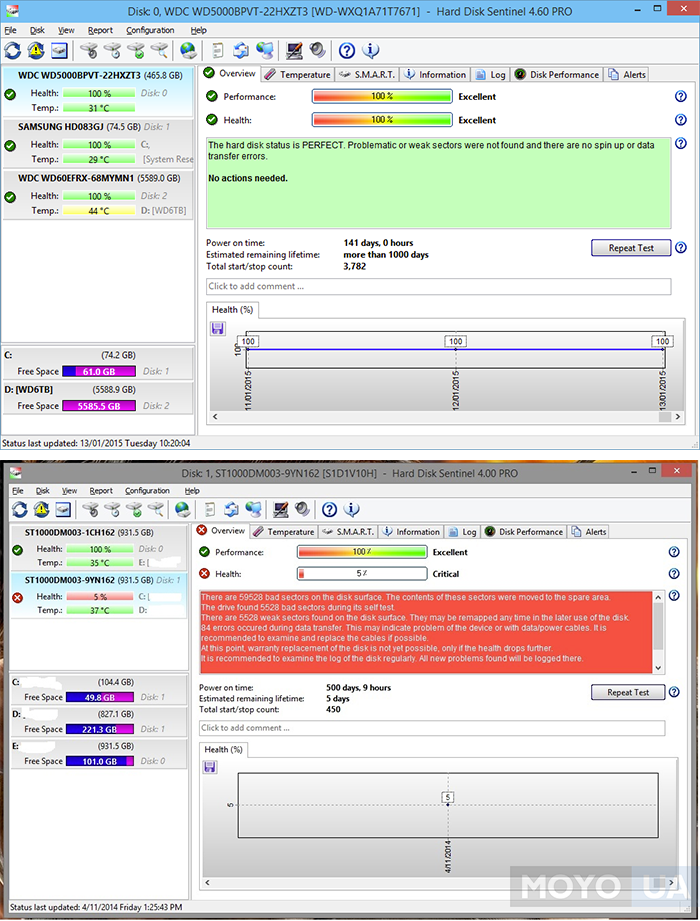
Плюсов у софта более чем достаточно, но увы, минусы тоже есть. Прежде всего, это определенные сложности в работе. Совсем уж новичкам с возможностями программы и управлением функциями будет не так-то просто разобраться. И второй существенный недостаток — потребление ресурсов системы, а именно оперативной памяти и центрального процессора, причем даже в режиме ожидания. Если в компьютере маловато ОЗУ — во время диагностики он будет «тормозить».
Active SMART
Еще один годный софт для диагностики состояния твердотельников, который вполне может быть применен и к HDD. Программа комфортно взаимодействует со всеми версиями Windows: от XP до «десяточки».
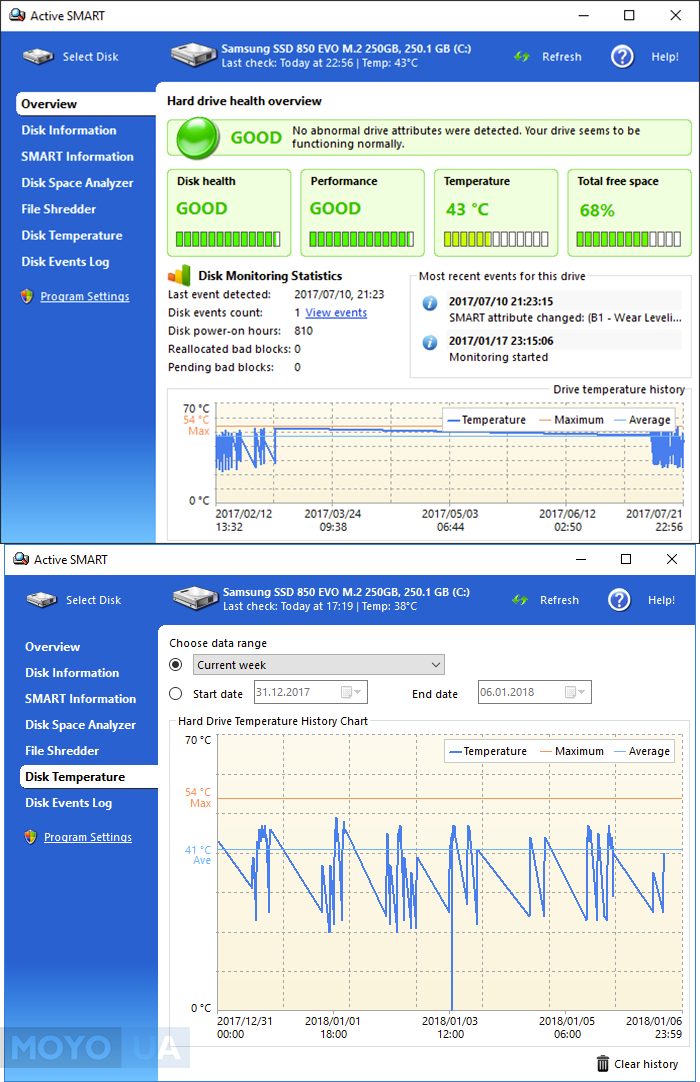
3 главные особенности программы:
- ПО подходит как для персональных ПК или лэптопов, так и для корпоративных сетей.
- Утилита анализирует накопитель и предоставляет уйму полезных данных, включая ориентировочную дату отработки, а также поддерживаемые конкретной моделью режимы работы.
- Работать с Active SMART удобно, поскольку к ней прилагается ну очень уж подробный гайд. Вдобавок можно выбрать русский язык, что делает интерфейс понятным интуитивно.
Читайте также: ТОП-10 лучших SSD-накопителей
Hard Drive Inspector
Программа создана для наблюдения за состоянием хранилища данных с поддержкой технологии S.M.A.R.T. Утилита условно бесплатная. Тестовый период софта — две недели. Тестировать SDD на ошибки с этой программой легко: она умеет вовремя сообщать о неполадках. Вдобавок, для новичков разработчики внедрили упрощенный режим.
Что умеет HDI:
- показывать базовые характеристики диска;
- проверять на ошибки, тестировать производительность;
- описывать текущее состояние накопителя в текстовом виде;
- давать рекомендации;
- тестировать температуру;
- прогнозировать дату T.E.C. (Threshold Exceed Condition) — приблизительный срок прекращения работы.
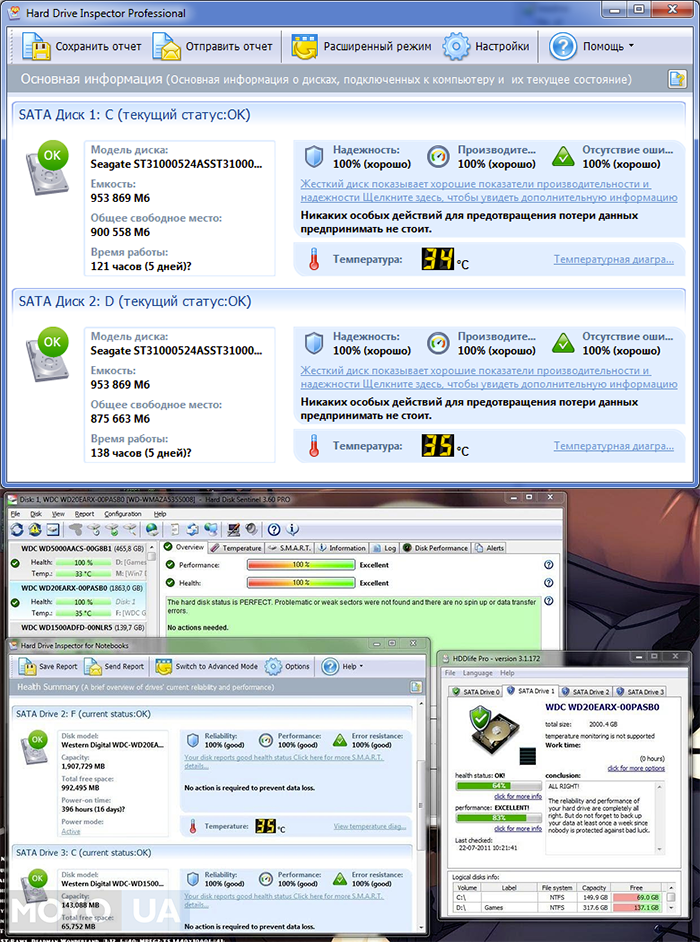
Есть еще и расширенный режим для опытных, который дает возможность узнать о своем SSD больше.
|
Дополнительные возможности программы/расширенный режим
|
|
|---|---|
| Техническая информация | прошивка; |
| «геометрия»; | |
| объем буфера; | |
| поддерживаемые режимы передачи данных. | |
| Информация о S.M.A.R.T. атрибутах в виде таблицы | название и описание, текущее состояние, значение и флаги. |
| Диаграмма S.M.A.R.T | графическое представление работы алгоритма предсказания T.E.C. |
Важно: версия ПО для работы с SSD накопителями не поддерживает возможность работы с HDD, и наоборот.
HDDlife
Программа отлично подойдет пользователям любого уровня, ведь при ее разработке создателям добиться должной простоты и связанного с ней комфорта. Один из главных плюсов софта в том, что, когда он запущен в фоновом режиме, то тратит ресурсы системы по минимуму. При этом всякие всплывающие сообщения не будут отвлекать хозяина ПК от работы. Интерфейс программы поддерживает 14 языков, стандартный «градусник» здесь тоже есть.
Важно учесть, что существует несколько версий программы, каждая из которых предназначена для работы с определенным типом накопителей и систем:
- для ПК;
- для лэптопов;
- для работы с жесткими дисками;
- для SSD.
Для диагностики последних подходят версии ПО не младше четвертой.
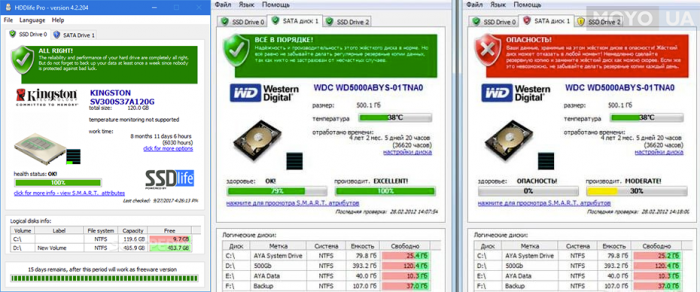
|
Функция
|
Описание |
|---|---|
| JustNow! | Принципиально новая технология для определения технического состояния и производительности SSD моментально как при первом, так и при последующих запусках софта. |
| Необходимость предварительного контроля отсутствует. | |
| HDDlife также отображает уровень «здоровья» и производительности в процентах относительно нового девайса. | |
| Все время на виду | Пользователь может видеть состояние SSD постоянно. Иконка «здоровья» отображается непосредственно на значке информационного носителя во всех программах: от первого окна «Мой компьютер» со списком дисков и до окна «открыть файл» любой программы. |
| Такой контроль позволит пользователю вовремя сориентироваться: выход девайса из строя не станет неожиданностью. | |
| Удаленный контроль (для сетевого применения) | Администраторы могут настроить параметры оповещений о критическом состоянии дисков. Оповещения могут поступать по сети (аналог net send...) или по электронной почте. |
Совет: хороший внешний накопитель должен быть защищен от пыли и воды — Portable Extreme как раз такой.
CrystalDiskInfo
«Умная» программа для постоянного мониторинга состояния носителей информации. За счет самоконтроля, аналитики и отчетности (S.M.A.R.T. технологии) под наблюдением пользователя оказывается большое количество разнообразных данных. Отслеживая их, можно не только выявить ошибки в работе ССД, но и исправить их до того, как с диском начнутся проблемы.
Важно: версии ПО могут быть представлены разными производителями, из-за чего версии софта отличаются в плане функций. Перед тем, как скачивать/устанавливать ПО, стоит проверить, подходит ли конкретный вариант программы для тестирования SSD, оптимизирована ли утилита для работы с ноутбуком или же заточена исключительно под десктопные системы. Впрочем, стоит отметить, что базовые опции не отличаются.
Интересно почитать: ТОП-4 лучших производителей роутеров
|
Краткое описание интерфейса и базовых возможностей
|
|
|---|---|
| Вид | Что показывает |
| Панель, на которой отображаются все диски, обнаруженные софтом в системе | Через нее можно переключаться между имеющимися устройствами. Также в программе видны характеристики носителя: производитель, полное название модели, объем, общее время работы и т.д. |
| Два индикатора | отображают общее состояние диска. Программа самостоятельно оценивает значения всех контролируемых параметров и выдает заключение о состоянии и температуре девайса. Синий цвет означает, что накопитель в хорошем состоянии. Желтый — предупреждение о том, что какой-то из параметров близок к критическому. Красный — плохое техническое состояние. Серый — программа не может определить параметры девайса. |
| Самая большая часть главного окна | показывает данные о базовых параметрах, на основании которых CrystallDiskInfo делает вывод о состоянии диска. |
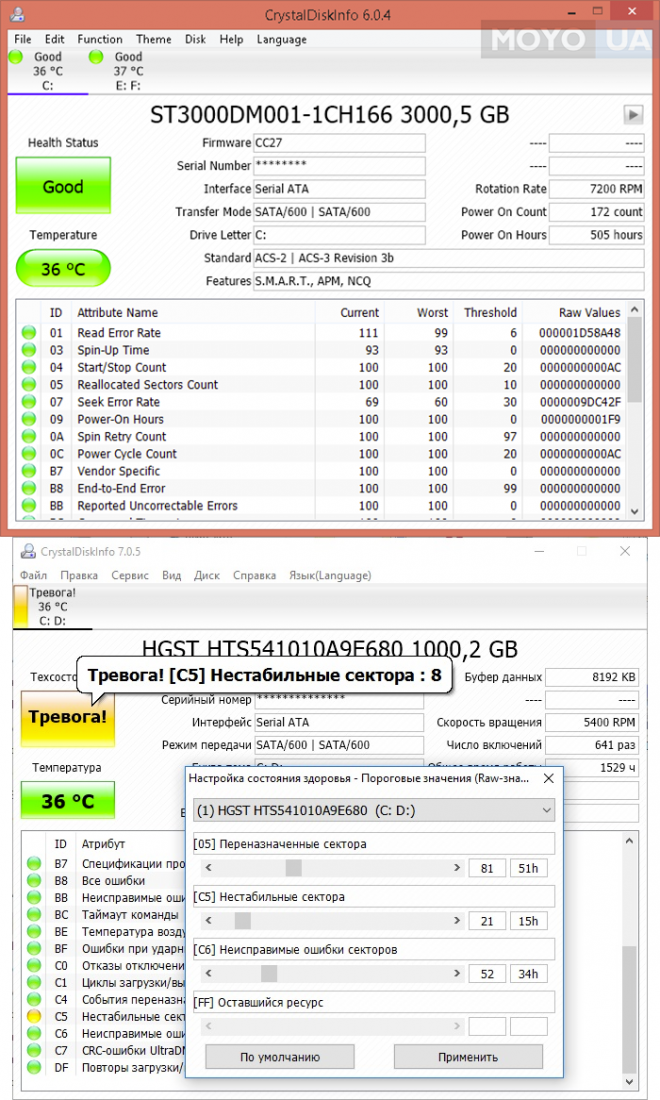
Удобно, что знать конкретные значения параметров ни к чему. Программа выполняет все действия автоматически, после чего подает соответствующий сигнал цветовым индикатором.
Acronis Drive Monitor
Инструмент, который поможет найти проблемы в работе накопителя. С его помощью можно и время сэкономить, и информацию спасти. Чтобы скачать прогу, платить не надо. Она подходит для разных версий Windows, включая XP (SP2), Висту, семерку, а также Server 2003 (SP2), Server 2008
6 главных умений софта:
- проверяет состояние дисков автоматически;
- мониторит журналы событий;
- мигом сообщает о проблеме;
- отчитывается раз в неделю;
- поддерживает RAID;
- проверяет по технологии S.M.A.R.T. или сценарию пользователя.
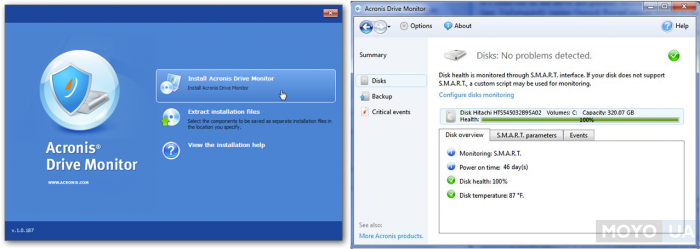
Как и другие утилиты, эта обладает своими недостатками. Так, система указывает на ошибку, но не дает подсказок по ее решению. Получать сообщения от программы на почту можно запросто, если используется SMTP-сервер. А вот если пользователю доступен сервер Exchange, то с настройкой уведомлений придется знатно повозиться.
Важно: не все версии ПО предназначены для SSD.
Программы для контроля состояния SSD-дисков на Mac:
DriveDx
Утилита показывает все, что творится с диском, ну очень подробно. Вкладка — тезка установленного ССД — расскажет много полезного. В частности, она отражает:
- базовые сведения;
- отчеты о проблемах;
- индикатор «здоровья».
Примечание: чтобы отобразились все значки-индикаторы, нужно перейти в соответствующую вкладку.
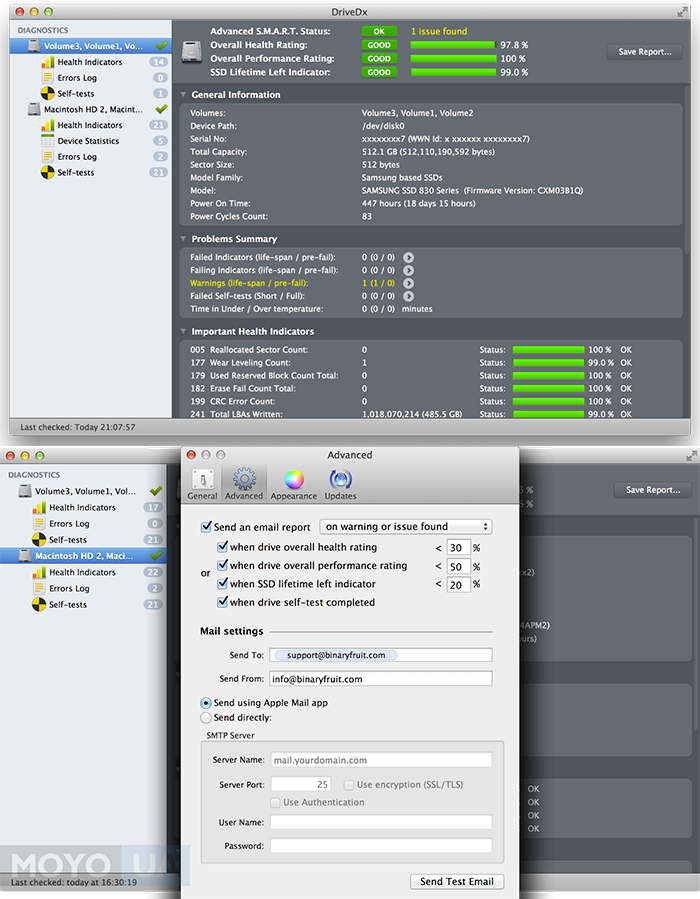
Отдельного внимания заслуживает статистический раздел. Зайдя в него, на мониторе можно увидеть:
- сколько логических секторов диск записал и прочитал;
- есть ли ошибки в интерфейсе;
- информацию, которая касается принудительных перезагрузок и т.д.
Все ошибки фиксируются, что позволит установить причину неполадки и вовремя ее устранить. Тестирование выполняется автоматически, когда запускается система. Оно доступно в двух режимах — быстром или долгом.
Работает софт эффективно. Удобен в использовании и достаточно прост, только вот бесплатной версии, увы, нет.
Disk Sensei
Достойный продукт от разработчиков популярного в свое время Trim Enabler. Создатели на славу потрудились. Это видно и в дизайне, и в функциях. Теперь это не просто софт, необходимый, чтобы запустить Trim, а полноценный продукт для наблюдения за SSD.
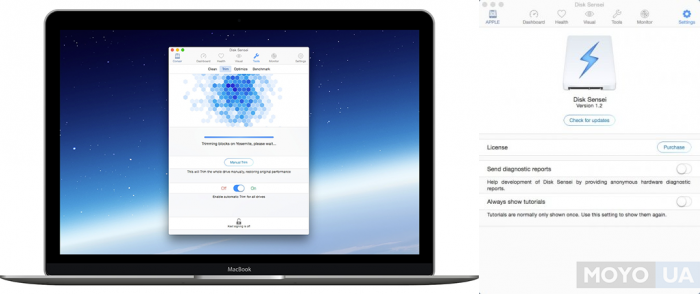
Dashboard показывает:
- компанию-создателя и серийник диска;
- объем, который носитель записал или считал;
- емкость (в это понятие входит также свободный и заполненный объем);
- «градусник»;
- «здоровье» в общем.
Все оформлено комфортно: только факты и ничего лишнего.
В разделе Visual — данные о контенте, который хранится на накопителе. Они отсортированы по секторам, что позволит сразу отследить крупногабаритные файлы.
Health, как уже становится ясно из названия раздела, предоставляет подробную информацию о техническом состоянии девайса, позволяя пользователю оценить его состояние.
Совет: при покупке ССД необходимо обращать внимание на форм-фактор, ведь не каждый вариант поместится в ноутбук или подойдет для стационарного ПК.
Также в программе можно отслеживать путь до конкретного файла и чистить кэш. На оценку возможностей Disk Sensei дается бесплатная неделя, потом придется потратиться на лицензию.
Смотрите также: ТОП-10 лучших производителей внешних жестких дисков
Chameleon SSD Optimizer
Эта программка — бесплатный собрат DriveDx с возможностью запустить TRIM для SSD. Стоит это делать или нет — зависит от носителя: некоторые из них медленные. И это тот самый случай, когда активация Trim — «спасательный круг».
ПО отключает (.kext), которую Apple ввела в OS X Yosemite для борьбы с триммингом, так что утилита без проблем решает эту задачу. Нужно лишь дать софту администраторские права.
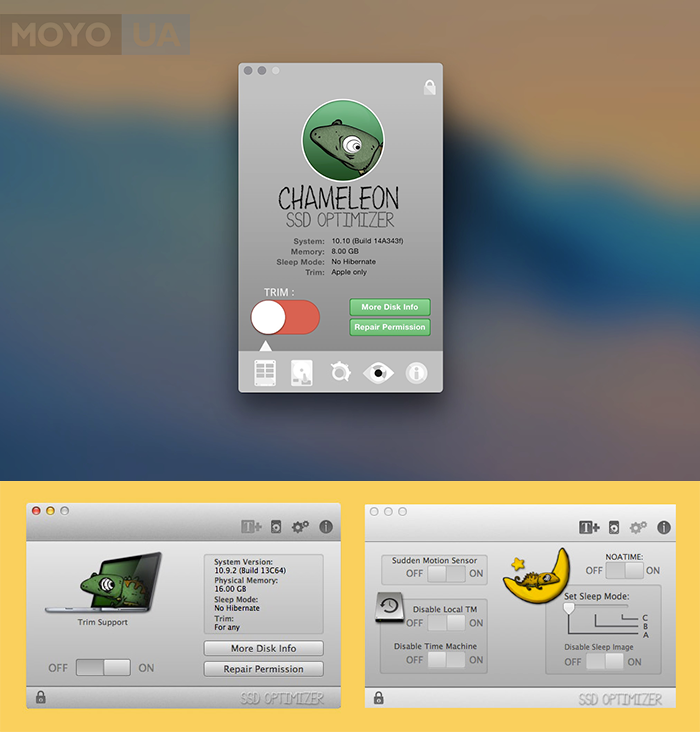
Интерфейс максимально удобен и прост. Нужная пользователю информация хранится в соответствующих вкладках. В «Настройках» можно отключить сенсор движения, ведь у SSD все равно нет движущихся головок. А вот опцию NOATIME рекомендуется включить: она не даст записать время последнего сохранения, благодаря чему ресурсы диска становятся доступнее.
Примечание: если хочется выбрать накопитель популярной фирмы, обратите внимание на товары марки Transcend или WD.
Будет не лишним проглядеть спящие режимы. Их здесь три:
- A — в этом случае все, что хранит ОЗУ, не пишется на диск, если ПК входит в сон;
- B — система сохранит копию содержимого оперативы;
- С — система возродится с образа. «Погружение в сон» происходит медленнее, но при этом повышается автономность.
Примечание: первые два режима стоят на ПК по умолчанию.
OCZ SSD Guru
Эта бесплатная программка рассказывает о твердотельнике в общем. Она подскажет емкость и объем незанятого пространства. Модель с серийником и ее состояние также станут известны.
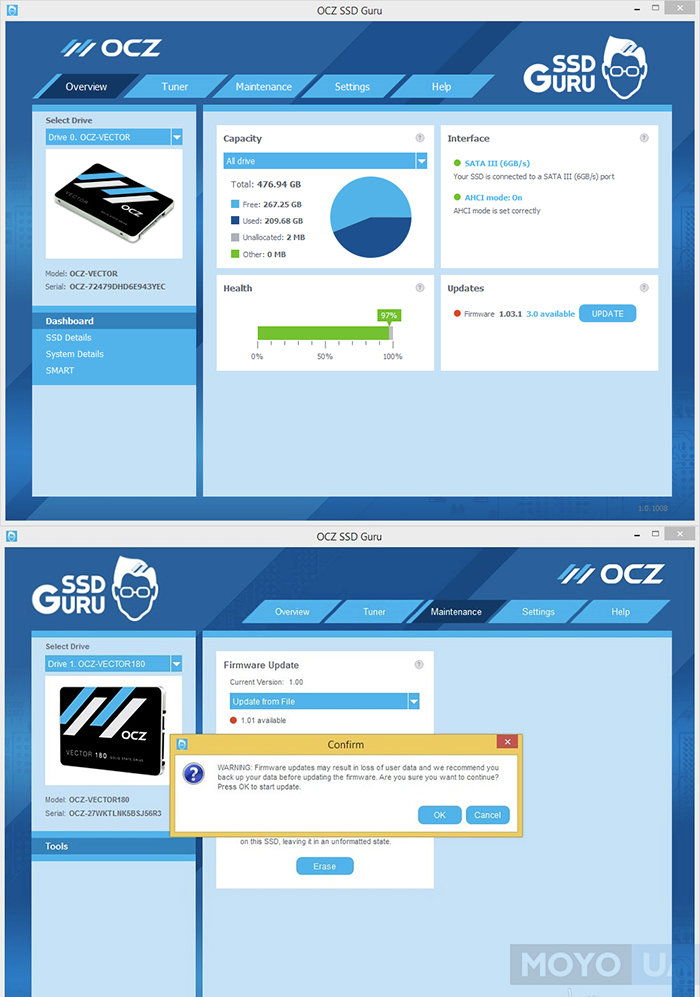
Также пользователь утилиты получает возможность активировать Trim, не используя стороннее ПО, и ознакомиться с данными об over provisioning. Есть возможность «не отходя от кассы» закачать необходимые обновления, а также безопасно отформатировать носитель. Комфортный и простой интерфейс позволит найти нужные функции без проблем.
Инструкция: Как правильно установить SSD на компьютер и ноутбук? 3 способа
Вместо итога
Проверить состояние SSD можно с помощью различных программ. Какую из списка выбрать, зависит от того, есть ли желание платить за утилиту для диагностики и тестирования, а также от операционной системы, установленной на ПК или лэптоп. Впрочем, узнать, какая именно из предложенных программ подойдет, нетрудно опытным путем: даже у платного софта есть демонстрационные версии, которые не требуют оплаты в течение определенного срока.




Спасибо, понравилась статья! Скачал из предложенной в статье программу Hard Disk Sentinel для тестирования SSD винчестеров на серверах, очень даже прикольно и информативно.
спасибо за интересную и уместную статью) как раз на днях задумывался о целостности своего ссд, да и винчестеры не мешало бы проверить)))